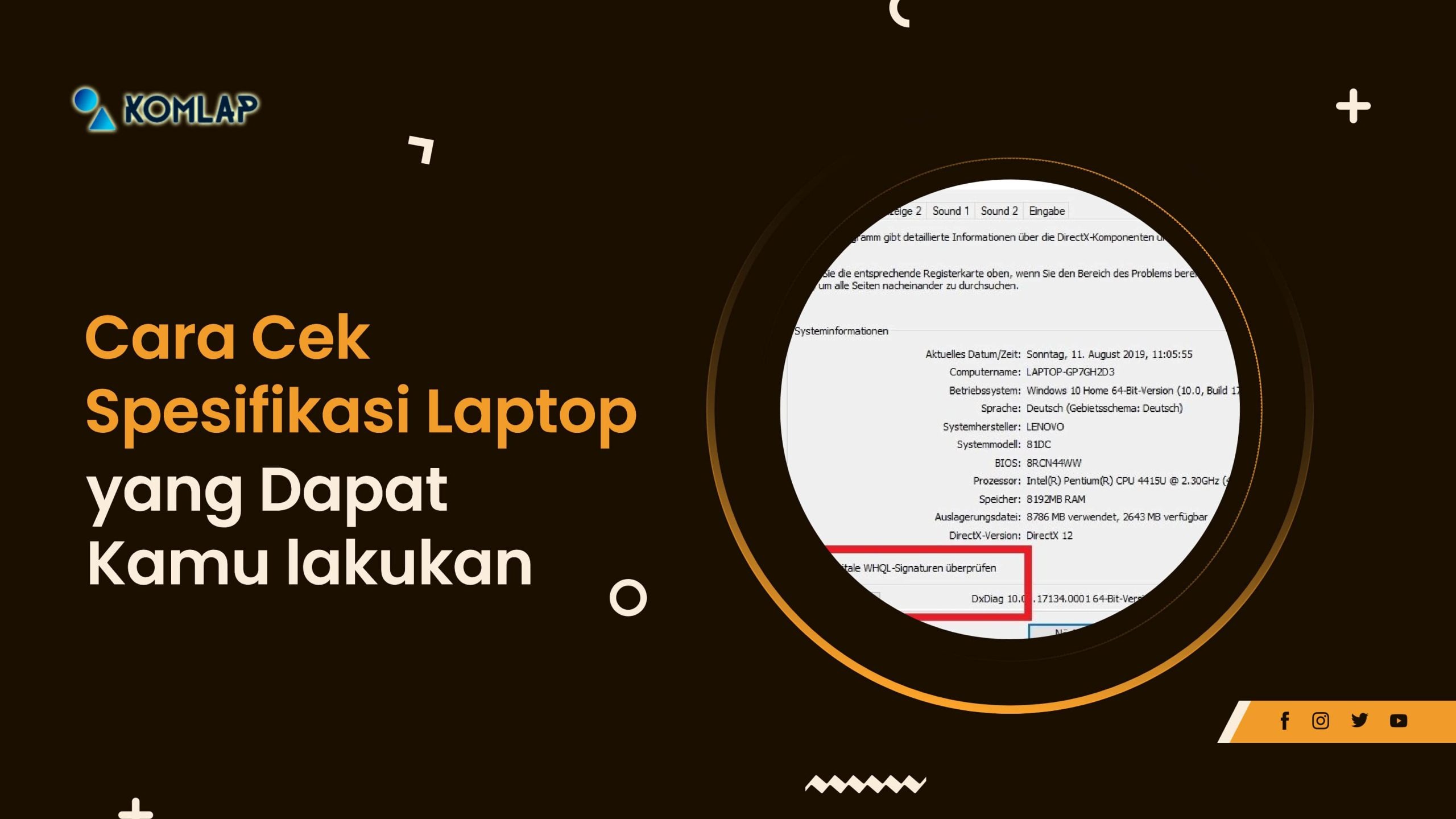
Spesifikasi menjadi salah satu hal yang penting untuk diketahui oleh para penggunanya, untuk cara cek Spesifikasi Laptop ternyata bisa dilakukan dengan mudah dan praktis. Spesifikasi laptop atau komputer merupakan deskripsi teks tentang komponen-komponen dan juga kemampuan dari komputer maupun laptop tersebut.
Seperti kecepatan prosesor model sampai keterangan pabrik. Nah, untuk kecepatan prosesor ini biasanya ditemukan dengan gigahertz (GHz). Perlu kamu ketahui bahwa semakin tinggi angka dari GHz tersebut, maka akan semakin cepat juga komputer berjalan.
Sementara itu kamu untuk random access memory (RAM) biasanya akan ditunjukkan dengan gigabites Gigabyte (GB). Untuk RAM ini, jika semakin tinggi nilai RAM pada laptop yang kamu gunakan tersebut. Maka semakin banyak juga yang dapat kamu lakukan secara bersamaan di dalam laptop tersebut.
Cara Cek Spesifikasi Laptop
Sedangkan untuk ruang hard disk yang terkadang disebut ROM, akan ditumbuhkan dengan Gigabytes (GB) dan merujuk secara umum pada jumlah informasi. Mulai dari dokumen, musik dan juga data-data lainnya yang dapat disimpan oleh komputer atau laptop yang kamu gunakan tersebut.
Dengan melakukan pengecekan spesifikasi laptop tersebut akan membantu para pengguna untuk mengetahui apakah perangkat yang kamu gunakan tersebut dapat memenuhi persyaratan untuk menginstal sebuah aplikasi atau meningkatkannya ke versi terbaru. Lantas Bagaimana cara mengecek Spesifikasi Laptop? Nah aku mau untuk mengetahui tutorialnya kamu bisa menyimak langsung penjelasan kali ini. Adapun langkah-langkah cara mengecek Spesifikasi Laptop yang dapat kamu lakukan yaitu sebagai berikut:
1. Melalui Menu Settings
1. Pertama, kamu dapat mengklik Windows yang ada pada laptop kamu.
2. Kemudian, klik settings dan lanjutkan dengan mengklik system.
3. Lalu, pilihlah menu about dan nantinya layar akan menampilkan rincian detail mengenai informasi spesifikasi laptop windows kamu.
Nah dengan cara ini nantinya kamu akan melihat beberapa rincian spesifikasi di laptop tersebut, terdapat spesifikasi mengenai Windows yaitu:
- Edition: yang menunjukkan jenis program Windows yang terinstal pada laptop tersebut.
- Version: yang menerangkan mengenai versi Windows yang saat ini terinstal di laptop.
- Installed on: yang menunjukkan tanggal terakhir pembaharuan fitur yang terinstal.
- OS build: yang menerangkan mengenai nomor build dari sistem operasi. Nomor ini akan menunjukkan pembaharuan sistem terbaru.
- Experience: yang menerangkan mengenai versi fitur pada perangkat.
2. Melalui This PC di My Computer
1. Buka terlebih dahulu Windows Explorer yang ada pada laptop yang kamu gunakan, kamu juga dapat menggunakan jalan pintasan dengan cara menekan Windows + E pada keyboard kamu.
2. Lalu, Klik kanan pada pilihan my computer atau pada pilihan this PC.
3. Selanjutnya, silakan pilih properties dan nantinya kamu dapat langsung melihat beberapa informasi mengenai spesifikasi laptop maupun komputer kamu.
3. Melalui DXdiag
1. Langkah pertama yang dapat kamu lakukan yaitu buka Run atau dengan mengklik Windows + R pada keyboard kamu.
2.Kemudian, kamu dapat mengetikan kata dxdiag pada kolom open dan jika sudah selesai klik OK.
3. Lalu nantinya kamu akan melihat berbagai informasi mengenai spesifikasi laptop tersebut.
Akhir Kata
Itulah cara cek spesifikasi laptop yang dapat kamu lakukan dengan salah satu metode yang sudah kami jelaskan tersebut, Semoga dapat membantu.



Leave a Reply